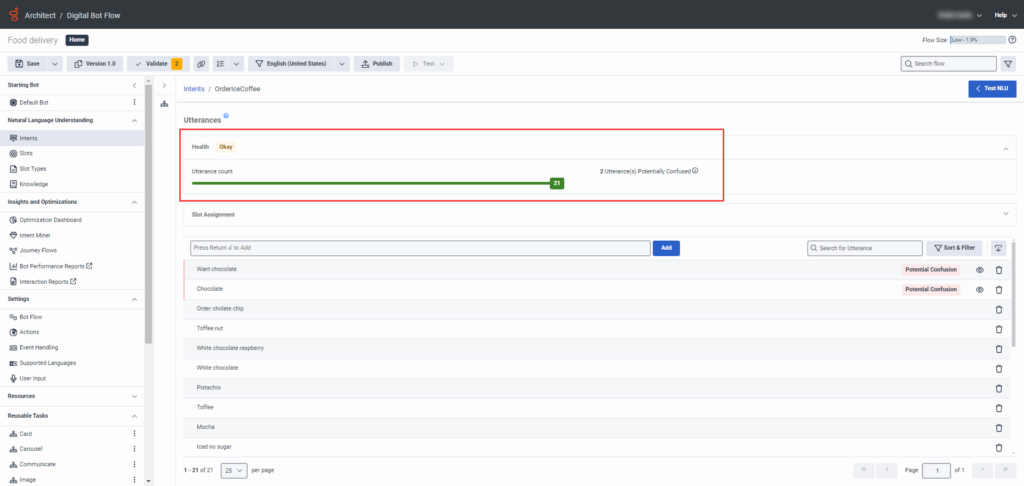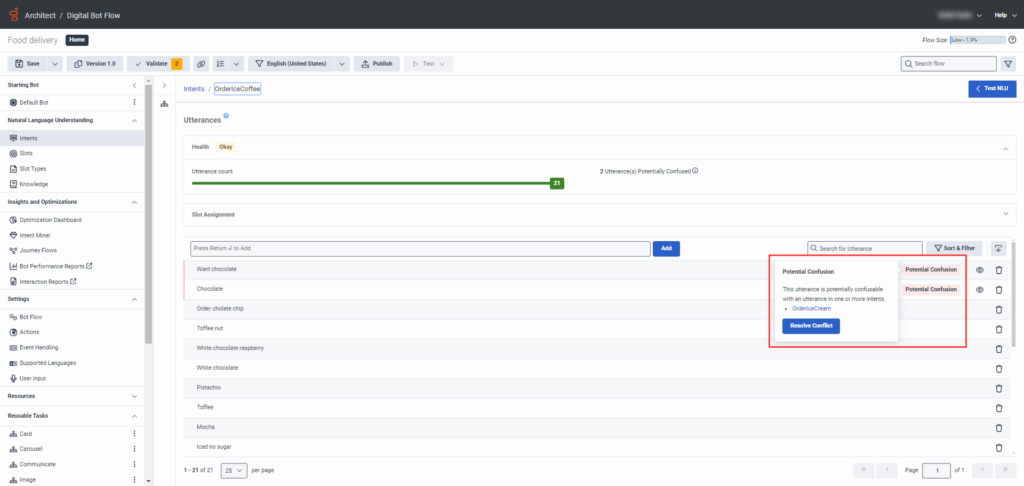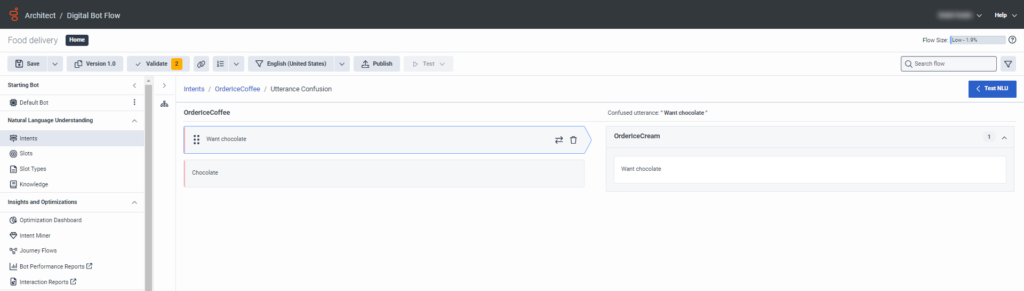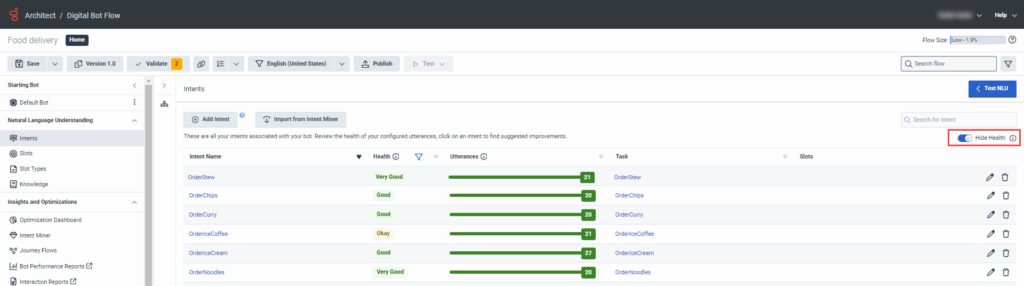Trabajar con intención sanitaria
En la vista de enunciados de un intento, la sección superior de la vista muestra el resumen de salud del intento. Este resumen incluye la puntuación de salud y un resumen de las sugerencias de mejora, si procede. En la parte central de la vista se enumeran los enunciados de la intención y las recomendaciones para mejorar cada enunciado, si procede. Esta lista aparece en orden descendente según el recuento de gravedad. Los discursos pueden incluir una o varias de estas sugerencias:
- Confusión potencial: El enunciado es lo suficientemente parecido a un enunciado con una intención diferente como para causar confusión. Considere la posibilidad de suprimir o reformular los ejemplos que sean demasiado similares en sus distintas intenciones para evitar confusiones.
- Duplicate Utterance: El enunciado es un duplicado en este intento. Considere la posibilidad de eliminar esta expresión.
- Utterancia atípica: El enunciado es significativamente diferente de otros enunciados dentro de la intención. Determine si el enunciado corresponde a esta intención. Si es así, considere la posibilidad de añadir frases para mejorar la formación.
- Expresión demasiado larga: El enunciado es demasiado largo. Los enunciados más cortos son mejores para el entrenamiento.
Para ver más detalles sobre un enunciado, incluido cualquier enunciado conflictivo, pase el puntero del ratón por encima de la cuestión que aparece junto a él. Si no hay problemas, no aparece ninguna etiqueta junto a la frase.
El resumen de intención le informa del estado de su intención y de la salud de su enunciado. Para más información, consulte Panorama de la salud de los intentos de bot.
- Para ver detalles sobre la salud de la intención, haga clic en Salud y si existen sugerencias, haga clic en Información junto al tipo de sugerencia.
- Para ver los detalles de las sugerencias, pase el puntero del ratón por encima de la etiqueta que aparece junto a la frase: Confusión potencial, frase atípica, frase duplicada o demasiado larga. Si no hay problemas, no aparece ninguna etiqueta junto a la frase.
- Después de hacer recomendaciones y mejoras en el enunciado, guarde el flujo para refrescar la salud de la intención.
Haga clic en la imagen para ampliarla.
Pase el ratón sobre el mensaje Confusión potencial. Aparece un cuadro de información que muestra detalles sobre la expresión y las otras intenciones que incluyen la expresión en conflicto. Haga clic en Resolver conflicto. Se abre la ventana Confusión de expresiones.
Haga clic en la imagen para ampliarla.
Cuando la frase Confusión potencial aparece junto a un enunciado, está lo suficientemente cerca de un enunciado con una intención diferente como para causar confusión. Puede resolver fácilmente la confusión de enunciados en diferentes intentos para evitar confusiones. Puede eliminar expresiones confusas de una intención, reformularlas o cambiarles el nombre, y moverlas a otras intenciones.
- Guarde los cambios para que el sistema recalcule el estado de confusión.
- Si desplaza una expresión, Architect la coloca al final de la lista de intenciones.
La vista Confusión de expresiones se abre después de hacer clic en Resolver conflicto. Aquí puede ver la intención enfocada a la izquierda y las intenciones que contienen la frase confusa a la derecha. Puede gestionar y mejorar la redacción o el enunciado en todos los intentos relacionados.
Para resolver la confusión de enunciados, siga estos pasos:
- Junto a un enunciado con confusión potencial, pase el puntero del ratón sobre el mensaje Confusión potencial y haga clic en Resolver conflicto. Se abre la ventana Confusión de expresiones.
- Para modificar el enunciado de la intención enfocada en la parte izquierda de la vista, realice uno de estos pasos:
- Para renombrarla o reformularla, haga clic dentro del cuadro de enunciado y realice los cambios necesarios para renombrarla o reformularla.
- Para eliminar el enunciado de la intención, haga clic en Eliminar .
- Para arrastrar el enunciado manualmente a una intención en la parte derecha de la vista, haga clic en Arrastrar y soltar .
- Para abrir el cuadro de diálogo Mover enunciado y asignar el enunciado a otro intento, haga clic en Mover , seleccione el nuevo intento y, a continuación, haga clic en Confirmar.
- Para modificar el enunciado para los intentos asociados en la parte derecha de la vista, realice uno de estos pasos:
- Para renombrarla o reformularla, haga clic dentro del cuadro de enunciado y realice los cambios necesarios para renombrarla o reformularla.
- Para eliminar el enunciado de la intención, haga clic en Eliminar .
- Para arrastrar manualmente el enunciado a una intención de la parte izquierda de la vista, haga clic en Arrastrar y soltar .
- Para abrir el cuadro de diálogo Mover enunciado y asignar el enunciado a otro intento, haga clic en Mover , seleccione el nuevo intento y, a continuación, haga clic en Confirmar.
- Para deshacer el cambio, haz clic en Deshacer .Nota: Si navega desde la vista pero no hace clic en Deshacer , sus cambios no podrán deshacerse.
- Para volver a calcular el estado de confusión, guarde el flujo.
Haga clic en la imagen para ampliarla.
Puedes elegir mostrar u ocultar la salud de la intención; sin embargo, el bot sigue siendo consciente de la salud y calcula cualquier cambio que hagas en el algoritmo de salud. Por defecto, Architect activa la salud de intención.
- Debajo Comprensión del lenguaje natural, haga clic en Intenciones.
- Para ocultar la intención de salud, haga clic en Ocultar salud. La configuración cambia a Mostrar salud.
- Para mostrar la salud del intento, haga clic en Mostrar salud. La configuración cambia a Ocultar salud.
Cuando silencia sugerencias para una expresión, Architect actualiza el estado a Cambios realizados en la expresión, el resumen de estado de la intención y la columna Estado de la intención en la página Intenciones. Cuando se silencian las sugerencias de una expresión con estado de confusión potencial y, a continuación, se guardan las actualizaciones, las expresiones de los intentos que contienen la confusión potencial ya no incluyen el estado de confusión potencial.
- Si no está de acuerdo con las sugerencias de enunciado del Arquitecto, puede silenciar las sugerencias de cada enunciado.
- Si un enunciado incluye varias sugerencias, puede silenciarlas todas. El arquitecto guarda las sugerencias silenciadas contra el flujo de voz o bot digital.
- Si un usuario silencia las sugerencias, otro usuario que vea el mismo flujo de bots también verá los cambios silenciados.
- Al exportar un .i3DigitalBotflow o .i3BotFlow, Architect conserva los cambios.
Sugerencias de silencio para una expresión
- Haga clic en Sugerencias de silencio .
- Hacer clic Ahorrar. Unmute Suggestions aparece junto al enunciado; no aparecen sugerencias; y dependiendo del bot, la puntuación de salud de la intención se actualiza en varias intenciones.Nota: Dado que Architect calcula la salud de la intención en función de cada bot individual, es posible que una sugerencia silenciada no afecte a la puntuación.
Desactivar las sugerencias para una expresión
- Haga clic en Sugerencias para anular el silencio .
- Hacer clic Ahorrar. Silenciar sugerencias aparece junto a la locución y las sugerencias vuelven a la vista. Architect vuelve a calcular la puntuación de estado de la intent con las sugerencias no silenciadas y la vista Intents muestra el nuevo estado de estado de la intent y las sugerencias.
Puede filtrar y ordenar los intentos. Esta función le permite elegir cómo mostrar la información en la página de Intenciones.
Intentos de filtrado
Por defecto, Architect selecciona todos los intentos para el filtrado. Al aplicar filtros, el icono Filtro cambia para incluir un punto rojo.
Para cambiar la configuración, siga estos pasos:
- Haga clic en Filtro .
- En el menú que aparece, seleccione al menos una de las siguientes métricas:
- Todos los resultados
- Muy buena
- Bien
- Vale
- Necesita revisión
- Cambios realizados
- Sin datos
- NUEVO
- Hacer clic Solicitar.
Intentos de clasificación
Para ordenar los intentos, haga clic en Ordenar junto a la columna correspondiente. Puede ordenar la información de la página Intención por una de estas opciones:
- Nombre de la intención: Ordenar alfabéticamente
- Salud: Ordenar por prioridad sanitaria
- Declaraciones: Ordenar el número de enunciados
- Tarea: Ordenar alfabéticamente
Ordenar y filtrar los enunciados
Para clasificar y filtrar los enunciados, siga estos pasos:
- En la página Intenciones, haga clic en una expresión.
- Haga clic en Ordenar y Filtrar .
- Para ordenar las métricas, haga clic en la lista Ordenar por y seleccione una de estas métricas:
- Prioridad (por defecto)
- Orden de entrada
- Alfabético
- Para filtrar las métricas mostradas, haga clic en Filtrar por estado y, a continuación, seleccione una de las siguientes métricas:
- Mostrar todo (por defecto)
- Confusión potencial
- Discurso duplicado
- Expresión atípica
- Expresión demasiado larga
- Sugerencia(s) Silenciada(s)
- Cambios realizados
- NUEVO
- Hacer clic Solicitar.
Para más información, consulte Intent health considerations and examples.